Cet article a été rédigé avec la collaboration de nos éditeurs(trices) et chercheurs(euses) qualifiés(es) pour garantir l'exactitude et l'exhaustivité du contenu.
L'équipe de gestion du contenu de wikiHow examine soigneusement le travail de l'équipe éditoriale afin de s'assurer que chaque article est en conformité avec nos standards de haute qualité.
Cet article a été consulté 24 709 fois.
Les archives JAR, reconnaissables à leur extension .jar, ont été conçues pour empaqueter des classes Java et les métadonnées qui leur sont associées ainsi que les fichiers de ressources dont elles font usage. Ces archives sont basées sur le format ZIP [1] . Elles sont principalement mises en œuvre dans les environnements Java, mais on peut aussi les ouvrir au moyen de programmes d'archivage classiques comme WinZIP, WinRAR et 7-Zip.
Étapes
Méthode 1
Méthode 1 sur 3:Utiliser un programme d'archivage
-
1Installez un programme d'archivage. Vous pouvez traiter les archives JAR de la même manière que les fichiers ZIP et vous pourrez utiliser n'importe quel programme d'archivage pour en extraire le contenu. Sous Windows, vous pourrez Installer WinRAR, 7-Zip ou WinZIP. Sous Mac, il existe un programme installé en standard avec le système dont le nom est Utilitaire d'archivage [2] .
-
2Retrouvez l'archive JAR dont vous voulez extraire le contenu. Sous Windows, ouvrez votre explorateur de fichiers en pressant simultanément les touches Ctrl+e et si vous êtes sous Mac ouvrez Finder pour aller à la recherche de cette archive.
-
3Faites un clic droit sur le nom de votre archive. Vous verrez s'afficher un menu contextuel déroulant.
-
4Sélectionnez l'option Ouvrir avec. Vous la trouverez dans le menu déroulant. Vous verrez s'afficher un menu vous proposant de choisir le programme avec lequel vous pourrez ouvrir l'archive.
- Si vous ne voyez pas cette option s'afficher, sélectionnez le nom de l'archive JAR, faites un clic droit dessus et sélectionnez Ouvrir avec.
-
5Cliquez le nom du programme que vous voulez utiliser. Vous pourrez utiliser tout programme d'archivage installé sur votre ordinateur.
- Sous Mac, cliquez sur Utilitaire d'archivage.
-
6Cliquez sur Extraire les fichiers ou Extraire ici. L'option Extraire les fichiers vous proposera de choisir un répertoire de destination pour y mettre les fichiers qui seront extraits, alors que Extraire ici les placera dans le dossier où se trouve l'archive JAR.
-
7Choisissez un répertoire pour y mettre les fichiers décompressés. Si vous utilisez WinRAR, cliquez sur un des dossiers qui sont affichés dans la partie droite de la fenêtre pour le sélectionner comme emplacement de destination du contenu de votre archive décompressée. Si vous utilisez 7-Zip, cliquez sur l'icône représentant trois points qui est située dans le coin supérieur droit de la fenêtre et recherchez le dossier où décompresser le contenu de l'archive puis cliquez le bouton OK.
-
8Cliquez le bouton OK. Il se trouve au bas de la fenêtre de WinRAR. Cela aura pour effet d'extraire le contenu de l'archive JAR dans le dossier que vous venez de sélectionner.Publicité
Méthode 2
Méthode 2 sur 3:Utiliser Java sous Windows
-
1Vérifiez que le JDK de Java est installé sur votre système. Si l'ensemble de développement de Java (ou JDK) n'est pas installé sur votre ordinateur, il vous sera impossible d'utiliser la commande jar et d'extraire le contenu d'une archive au moyen de la méthode qui suit :
- allez sur cette page : https://www.java.com/fr/download/help/develop.html ;
- cliquez sur Téléchargements du kit JDK ;
- assurez-vous de sélectionner votre système opératif (Windows) ;
- vous verrez différentes versions ;
- pour Windows, choisissez évidemment l'onglet Windows ;
- vous verrez qu'il y a une version spécifique « MSI » ;
- cliquez sur la version qui vous convient et suivez les indications.
-
2
-
3Allez dans le dossier où se trouve l'archive JAR. Retrouvez l'emplacement de l'archive dont vous voulez extraire le contenu.
-
4Sélectionnez le chemin d'accès à votre archive JAR. Cliquez sur un espace libre de la barre d'adresses qui se trouve en haut de la fenêtre de votre explorateur de fichiers.
-
5Mémorisez le chemin d'accès à votre archive. Pour cela, pressez simultanément les touches Ctrl+C de votre clavier. Cela aura pour effet de copier le chemin d'accès à votre archive JAR dans le presse-papier de votre bureau.
-
6
-
7Saisissez cmd et pressez la touche Entrée de votre clavier. Cela aura pour effet d'ouvrir la console de commande de Windows.
-
8Positionnez-vous dans le répertoire de votre archive. Dans la console, tapez cd à la suite de l'invite de commande et pressez la touche d'espace de votre clavier. Pressez ensuite les touches Ctrl+v pour ajouter le chemin d'accès à votre archive JAR à la suite de l'espace que vous venez d'insérer dans la ligne de commande. Pressez la touche Entrée de votre clavier.
-
9Tapez jar xf suivie d'une espace et du nom de votre archive. Cette commande a pour fonction d'extraire le contenu de l'archive JAR.
- Pour extraire une archive JAR nommée MineCraft.jar, vous devrez saisir
jar xf MineCraft.jar.
- Pour extraire une archive JAR nommée MineCraft.jar, vous devrez saisir
-
10Pressez la touche Entrée de votre clavier. Cela aura pour résultat d'exécuter la commande que vous venez d'entrer et d'extraire le contenu de l'archive JAR.
- Si vous voyez s'afficher un message d'erreur vous signifiant que JAR n'est pas reconnue comme une commande interne ou externe, vous devrez modifier la variable d'environnement de votre système par
C:\Program Files\Java\jdk[version_installée]\bin en prenant soin d'inscrire le numéro de la version installée de Java à la place de
[version_installée].
- Si vous voyez s'afficher un message d'erreur vous signifiant que JAR n'est pas reconnue comme une commande interne ou externe, vous devrez modifier la variable d'environnement de votre système par
-
11Revenez dans le répertoire où se trouve votre archive JAR. Vous devriez y trouver le contenu extrait de cette archive.Publicité
Méthode 3
Méthode 3 sur 3:Utiliser Java sous Mac
-
1Vérifiez que le JDK de Java est installé sur votre système. Si l'ensemble de développement de Java n'est pas installé, il vous sera impossible d'utiliser la commande jar et d'extraire le contenu d'une archive au moyen de la méthode qui suit :
- ouvrez la page des téléchargements du JDK ;
- cliquez sur Télécharger le JDK ;
- déroulez la page du site et sélectionnez jdk-14,0.2_osx-x64_bin.dmg qui se trouve face à Installateur pour macOS ;
- cochez la case qui se trouve en face de l'agrément de licence d'utilisation et cliquez sur le bouton Téléchargement de couleur verte ;
- ouvrez le fichier .dmg contenant l'installateur de l'ensemble de développement de Java ;
- faites un doubleclic sur l'installateur de l'ensemble de développement de Java ;
- cliquez sur le bouton Continuer ;
- faites de même sur Installer ;
- lorsque vous y serez invité, entrez le mot de passe d'utilisateur de votre Mac et cliquez sur Installer le logiciel ;
- cliquez sur Fermer.
-
2
-
3Retrouvez votre archive JAR. Allez jusqu'au dossier dans lequel se trouve l'archive dont vous voulez extraire le contenu.
-
4Sélectionnez l'archive JAR. Pour cela, cliquez dessus.
-
5Mémorisez l'arborescence d'accès à votre archive. Procédez comme suit pour copier le chemin d'accès à l'archive :
- faites un clic droit sur le nom de votre archive JAR ;
- maintenez pressées les touches {{keypress|Command|c} de votre clavier et cliquez l'option Copier le [Nom_de_l'archive].jar en tant que chemin d'accès.
-
6
-
7Ouvrez un terminal de commande . Saisissez Terminal dans le dialogue d'entrée de texte de Spotlight, puis faites un doubleclic sur l'icône représentant un moniteur de couleur noire lorsque vous la verrez apparaitre dans les résultats de recherche. Vous verrez ensuite s'afficher la fenêtre du terminal de commande.
-
8Saisissez jar xf et pressez la barre d'espace de votre clavier. Cette commande a pour rôle d'extraire le contenu d'une archive JAR. Ne pressez pas maintenant la touche d'entrée de votre clavier, il vous reste un peu de travail à faire avant.
-
9Collez l'arborescence permettant d'accéder à votre archive. Pour cela, pressez simultanément les touches ⌘ Command+V et pressez la touche Entrée de votre clavier. Ceci aura pour effet d'exécuter la commande d'extraction du contenu de votre archive JAR.
-
10Revenez dans le répertoire où se trouve votre archive JAR. Vous devriez y trouver le contenu extrait de cette archive.Publicité
Conseils
- Les distributions les plus connues de Linux, comme Ubuntu, vous permettront d'extraire les contenus des archives JAR. Il vous suffira de faire un clic droit sur le nom de l'archive dont vous voulez extraire le contenu, puis de sélectionner l'option Extraire ici, de cliquer sur Fermer lorsque vous y serez invité et d'ouvrir le dossier portant le nom de l'archive extraite pour en utiliser le contenu.
- Il est recommandé d'installer Java si vous voulez effectuer l'extraction des contenus de plusieurs archives JAR.
Avertissements
- Sous Mac, vous pourriez être confronté à des erreurs si vous changez l'extension .jar affectée à une archive par .zip.
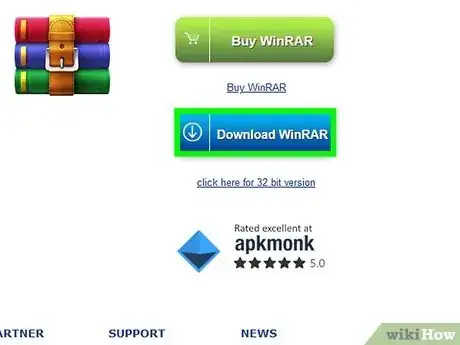
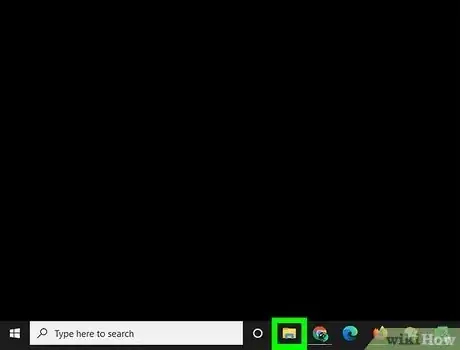
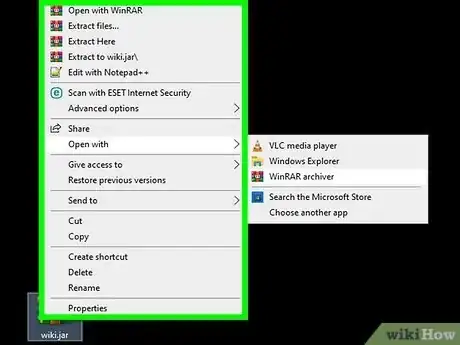
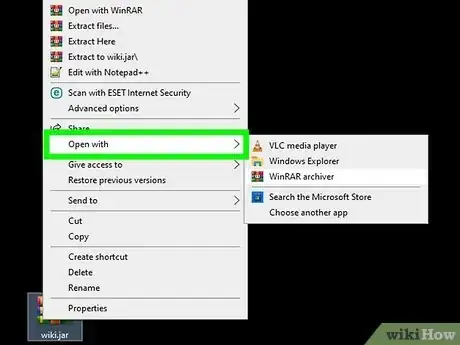
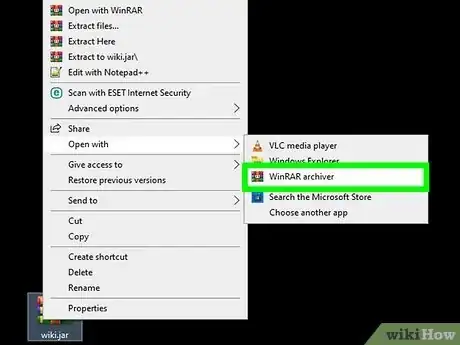
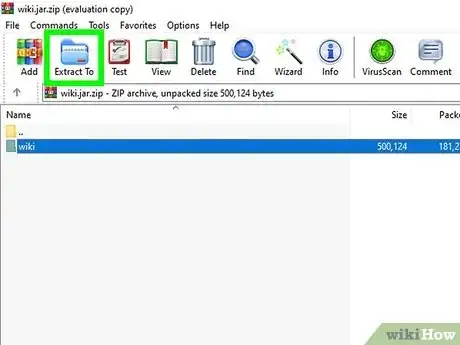
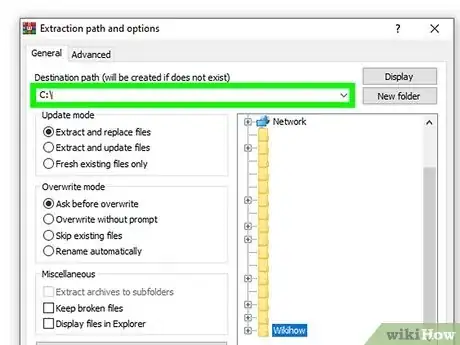
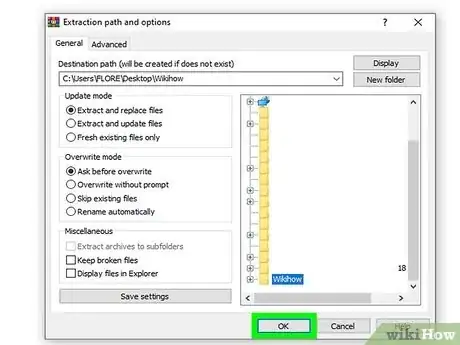
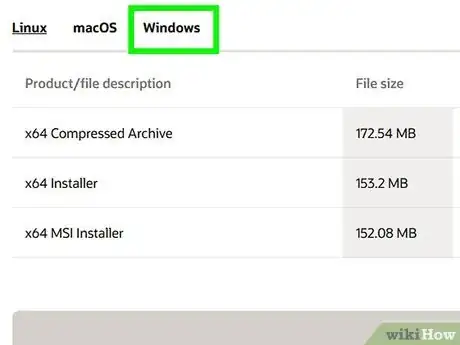
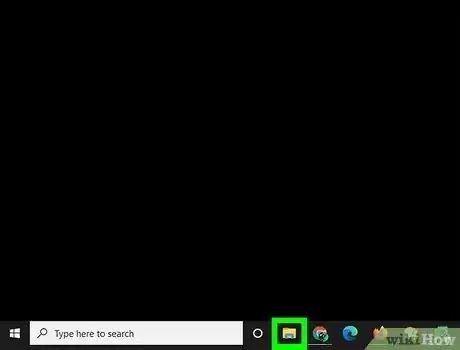
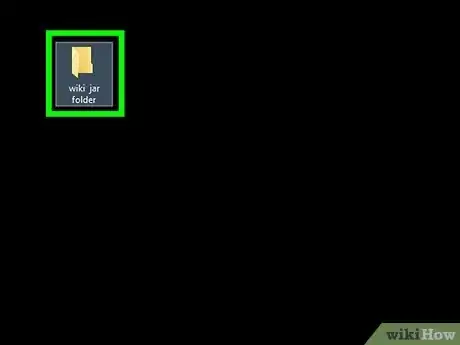
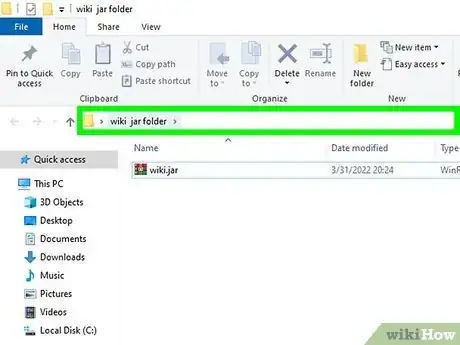
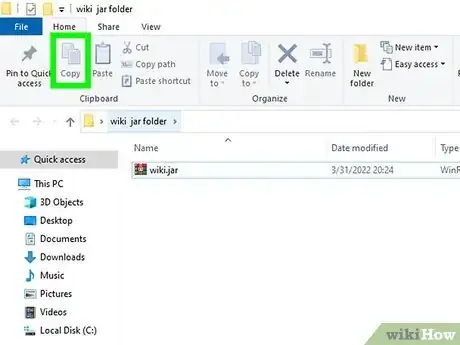
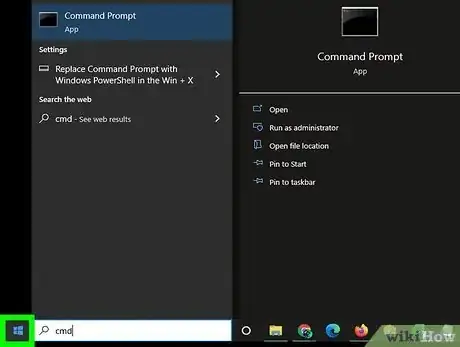

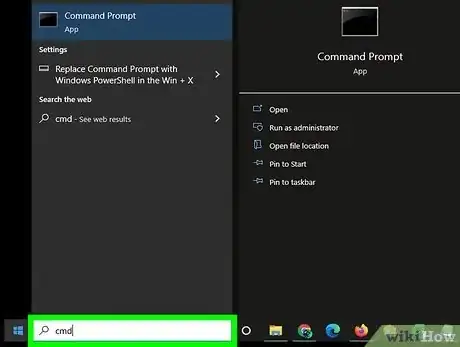

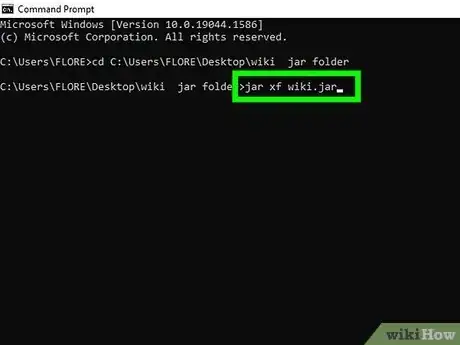
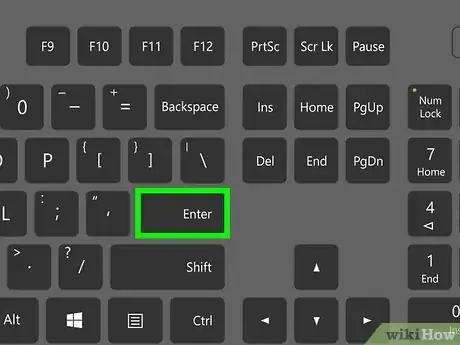
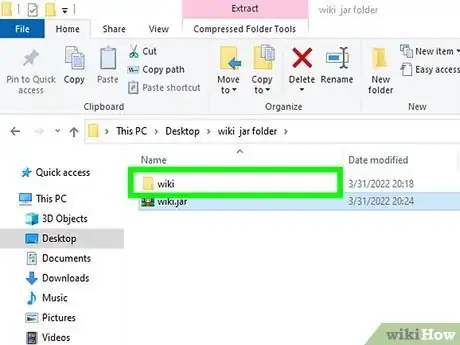
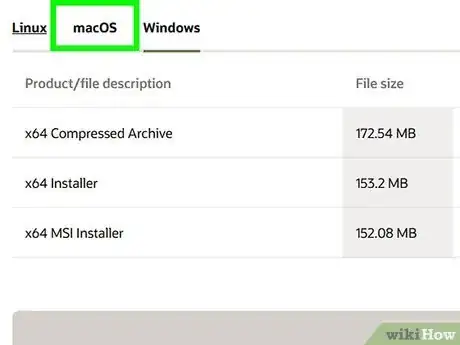
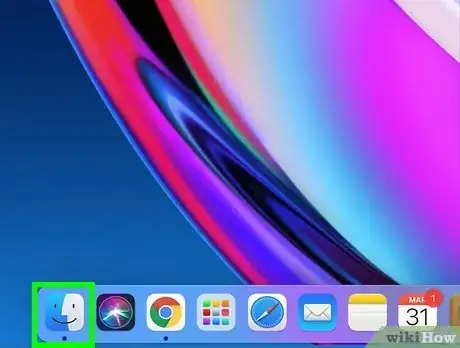

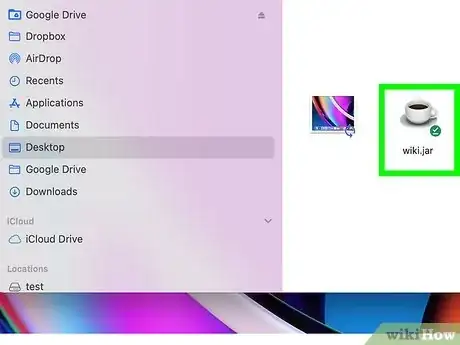
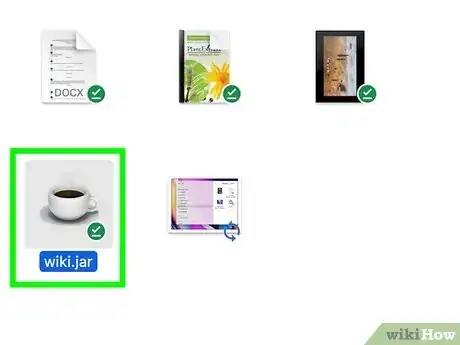
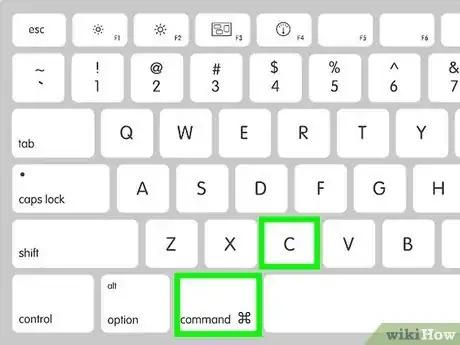
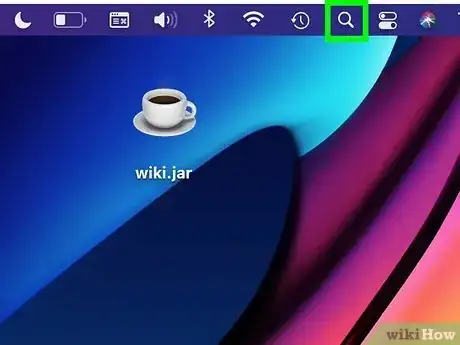

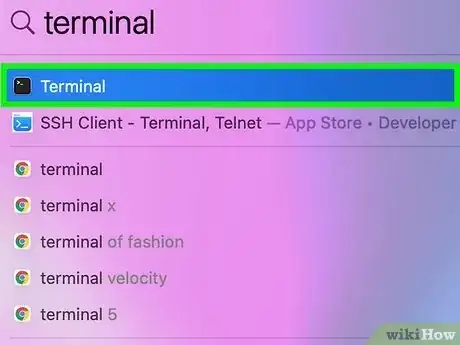

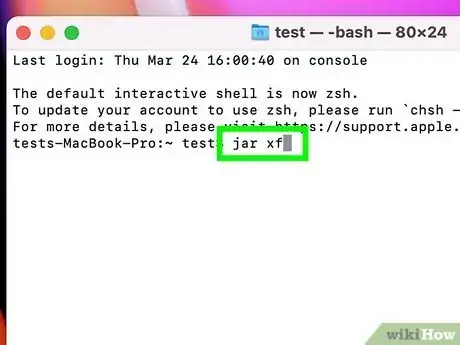
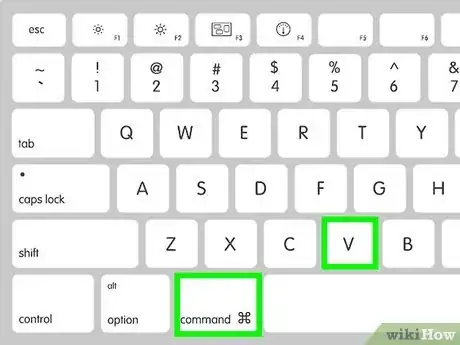
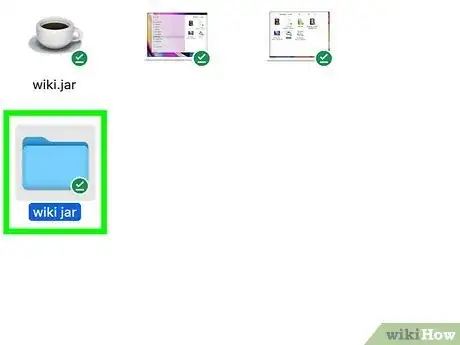



















L'équipe de gestion du contenu de wikiHow examine soigneusement le travail de l'équipe éditoriale afin de s'assurer que chaque article est en conformité avec nos standards de haute qualité. Cet article a été consulté 24 709 fois.